微软为了使我们的系统更流畅安全,就给我们提供了一款win10关闭自动更新工具,但是自动更新系统的自动更新却相当讨厌.不征求我们的意见就私自更新,我们该如何将它关闭呢?今天,小编就教大家如何禁用win10自动更新
win10系统界面新颖,开始菜单增加了动态磁贴,增强了兼容性,提高了游戏性能,是一款支持全平台模式的操作系统 。 下面,我就给大家介绍一下win10禁用自动更新的详细步骤
每次打开电脑都要等待win10系统的更新,现在win10系统已经相对稳定了,这些更新又不需要,真是浪费时间 。 我给大家带来了关闭win10自动更新的小技巧,有需要就赶紧来了解一下吧
1、按下win+R快捷键,打开运行对话框,输入services.msc,点击确定 。 进入本地服务窗口
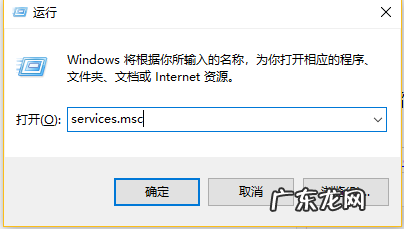
文章插图
win10图-1
2、然后我们找到windows Update并双击

文章插图
自动更新图-2
3、进入Windows update属性窗口,点击启动类型处的下拉按钮,选择禁用,点击确定即可

文章插图
win10关闭自动更新图-3
【怎么关闭windows自动更新 主编教您win10如何禁用自动更新】以上就是win10禁用自动更新的方法了,是不是很简单呢?
- u盘怎么装w10系统 笔者教你u盘安装win10
- win10一切正常 无声音 详细教您win10电脑声音太小怎么办
- win10怎么看电脑显卡 手把手教你win10电脑怎么查看是32位还是64位
- 怎么打开c盘隐藏文件 技术编辑教您win10怎么显示隐藏文件
- win10没有蓝牙怎么办 笔者教你win10如何开启蓝牙功能
- win10自带备份好用吗 详解win10系统怎么做备份
- 电脑dns异常怎么修复 解答win10怎么设置dns
- win10压缩文件拒绝访问 告诉你win10文件夹访问被拒绝怎么办
- win10网页兼容性怎么设置 主编教您win10兼容性怎么设置
- 手机充电快是什么原因 主编教您手机连接电脑只显示充电该怎么办
特别声明:本站内容均来自网友提供或互联网,仅供参考,请勿用于商业和其他非法用途。如果侵犯了您的权益请与我们联系,我们将在24小时内删除。
